
КАТЕГОРИИ:
Архитектура-(3434)Астрономия-(809)Биология-(7483)Биотехнологии-(1457)Военное дело-(14632)Высокие технологии-(1363)География-(913)Геология-(1438)Государство-(451)Демография-(1065)Дом-(47672)Журналистика и СМИ-(912)Изобретательство-(14524)Иностранные языки-(4268)Информатика-(17799)Искусство-(1338)История-(13644)Компьютеры-(11121)Косметика-(55)Кулинария-(373)Культура-(8427)Лингвистика-(374)Литература-(1642)Маркетинг-(23702)Математика-(16968)Машиностроение-(1700)Медицина-(12668)Менеджмент-(24684)Механика-(15423)Науковедение-(506)Образование-(11852)Охрана труда-(3308)Педагогика-(5571)Полиграфия-(1312)Политика-(7869)Право-(5454)Приборостроение-(1369)Программирование-(2801)Производство-(97182)Промышленность-(8706)Психология-(18388)Религия-(3217)Связь-(10668)Сельское хозяйство-(299)Социология-(6455)Спорт-(42831)Строительство-(4793)Торговля-(5050)Транспорт-(2929)Туризм-(1568)Физика-(3942)Философия-(17015)Финансы-(26596)Химия-(22929)Экология-(12095)Экономика-(9961)Электроника-(8441)Электротехника-(4623)Энергетика-(12629)Юриспруденция-(1492)Ядерная техника-(1748)
Краткие теоретические сведения. Ход лабораторной работы
|
|
|
|
Литература
Ход лабораторной работы
4.1. Изучить теоретический материал, записав основные моменты лабораторной работы.
4.2. Записать версию BIOS. Выписать настройки BIOS на вашем ПК.
Таблица 1.Исследование памяти ПК
| Base Memory: | |
| Extended Memory | |
| Other Memory: | |
| Total Memory: |
4.3. Найти и подключить в BIOS HDD посредством пункта IDE HDD Auto Detection. Записать его установки в таблицу:
Таблица 2. Установки HDD в BIOS
| Число цилиндров (Cylinder) | |
| Число головок (Head) | |
| Число секторов (Sector) | |
| Число байт на сектор (Bytes per Sector) | |
| Объем дискового пространства |
4.4. Подобрать настройки вашего винчестера с помощью раздела Standard CMOS Setup, на оптимальные величины, изменяя при этом вручную настройки таблицы 2.
4.5. Настроить правильную работу ОЗУ.
4.6. Выполнить следующие действия
4.6.1. Включить защиту от инфицирования вирусами.
4.6.2. Включить быстрое самотестирование при включении.
4.6.3. Установить различные последовательности загрузки (A, C; C, A).
4.6.4. Проверить пункт: переименование дисководов гибких дисков.
4.6.5. Включить и проверить пункт поиск дисковода при загрузке.
4.6.6. Установить скорость ввода 30: 30 знак/с.
4.6.7. Выполнить пункт Установить меры безопасности на вход в систему и на вход в BIOS, проверить перезагрузкой компьютера.
4.6.8. Отключить копирование видеоBIOS в динамическое ОЗУ.
4.6.9. Установить все таймеры на максимум в режиме энергосбережения.
4.6.10. Выключить режим пониженного энергопотребления.
4.6.11. В разделе PNP/PCI Configuration Setup.
4.6.12. Установить ручной контроль за конфигурацией, выставить на IRQ3, 5,11, DMA1, 3,5 – Legacy ISA. Остальные установки PCI/ISA PnP.
4.6.13. Выставить определение РIO - режима Primary Master-диска
Mode 0,1,2,3,4 — для непосредственного определение РIO - режима. Проверить работоспособность.
4.6.14. Установить пароль супервизора/пользователя. Изменить пароль, удалить пароль, войти в BIOS и систему под установленным паролем супервизора и пользователя.
4.6.15. Сохранить изменения BIOS.
4.7. Сделать вывод о работе BIOS данного ПК. Записать.
6. Содержание отчета:
1. титульный лист;
2. цель работы;
3. описание и назначение BIOS персонального компьютера;
4. результаты настройки BIOS;
5. выводы по работе.
6. Контрольные вопросы:
1. Назначение BIOS.
2. Раздел Standard CMOS Setup BIOS. Основные настройки раздела.
3. Раздел BIOS Features Setup.
4. Раздел Chipset Features Setup BIOS.
5. Раздел Power Management Setup BIOS.
6. Раздел PNP/PCI Configuration Setup BIOS.
7. Раздел Integrated Peripherals BIOS.
8. Пароль супервизора/пользователя BIOS. Изменение, удаление, вход под паролем.
1. «Вычислительные машины и системы», учебник для ВУЗов / под ред. Ефремова В.Д, Мелехина В.Ф. – М: Высшая школа, 1993 год.
2. Леонтьев В.П. «Новейшая энциклопедия персонального компьютера».- М: Олма-Пресс 1999 год.
3. http://www.ixbt.com/mainboard/award-bios-description.shtml iXBT: Описание настроек Award Setup BIOS.
4. http://blackfile.narod.ru/bios.htm Оптимальная настройка BIOS.
Лабораторная работа №4: Распределение памяти и прерываний ЭВМ
1.Цель работы:
Изучить структуру распределения памяти ЭВМ, изучить процесс распределения прерываний, составить карту запроса на прерывание.
2. Приборы и материалы:
ПК на базе Intel Core 2 Duo 2,3 ГГц, ОЗУ 2048 Mb, HDD Seagate 80Gb 7200 rpm, OC Windows XP SP3.
Распределение системных ресурсов – один из важнейших моментов при загрузке компьютера. От того, как система распределит прерывания и доступ к динамической памяти, сконфигурирует взаимодействие устройств (карт расширения) с шинами и т.д., может в значительной мере зависеть как производительность всей системы в целом, так и работоспособность отдельных устройств (рис.1.).

Рис.1
При установке устройства Plug and Play Windows автоматически настраивает его, обеспечивая его правильную работу с другими установленными на компьютере устройствами. В ходе процесса настройки Windows назначает устанавливаемому устройству уникальный набор системных ресурсов. Эти ресурсы могут включать один или несколько из следующих параметров.
· Номера строк запроса на прерывание (IRQ).
· Каналы прямого доступа к памяти (DMA).
· Адреса портов ввода/вывода (I/O).
· Диапазоны адресов памяти.
Адрес памяти – часть памяти компьютера, которая может быть выделена устройству или использоваться программой или операционной системой. Устройству обычно выделяется диапазон адресов.
Каждый ресурс, назначаемый устройству, должен быть уникальным. Это необходимо для правильной работы устройства. Для устройств Plug and Play Windows автоматически проверяет правильность настройки ресурсов (рис.2.).
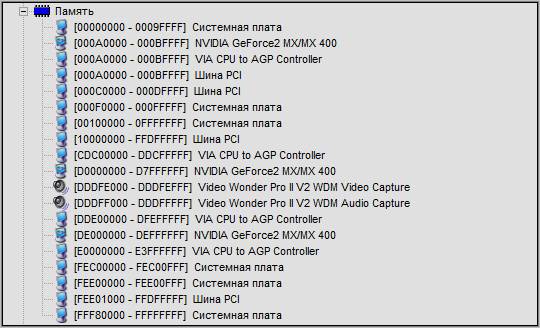
Рис.2 Ресурсы ПК.
Прерывание IRQ (Interrupt Request) – это запрос устройства на обработку данных процессором. При получении прерывания процессор приостанавливает свои операции, сохраняет текущее состояние и предает управление специальной программе (обработчику прерывания), содержащей команды для обработки ситуации, вызвавшей это прерывание. Каждому устройству, как периферийному, так и внутреннему, система присваивает определенное прерывание, используя которое устройство информирует процессор о необходимости обработки запроса от данного устройства.
Некоторые прерывания жестко закреплены за определенными устройствами, в то время как другие – могут перераспределяться в зависимости от текущих требований. Всего в системе используется 16 прерываний: от IRQ0 до IRQ15. При этом четыре прерывания, IRQ0, IRQ1, IRQ8 и IRQ13, зарезервированы системой (для системного таймера, клавиатуры, часов и математического сопроцессора) и не учувствуют в распределении между остальными устройствами системы и картами расширения (рис.3.).
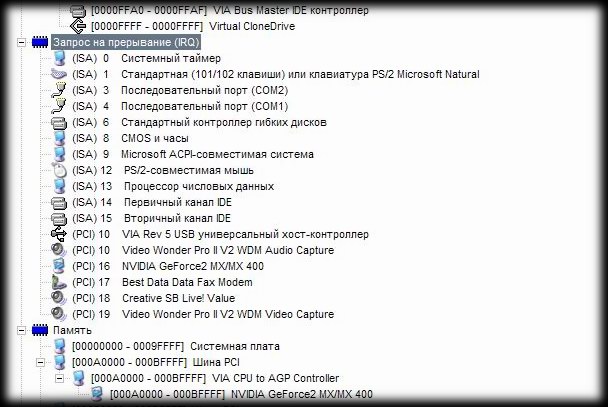
Рис.3 «Карта прерываний»
Как происходит распределение прерываний? После включения компьютера при его тестировании выполняется присваивание прерываний системным устройствам, размещенным на материнской плате, затем ISA – устройствам и в конце – PCI – устройствам. Первыми распределяются прерывания для ISA – устройства, поскольку не все из таких устройств поддерживают технологию Plug and Play и могут требовать ручного (например, с помощью переключателей на материнской плате) указания номера прерывания. После распределения прерываний их конфигурация сохраняется в энергонезависимой CMOS – памяти. При последующих загрузках эта конфигурация автоматически вызывается из памяти, сравнивается с текущим состоянием системы и, в этом случае, если не произошло никаких изменений, загружается. Если в системе произошли изменения, например замена или удаление карт расширения, процедура распределения прерываний выполняется заново.
Картам расширения, поддерживающим технологию Plug and Play, выделяются все оставшиеся прерывания, которые распределяются между устройствами автоматически. В тех случаях, когда карт расширения больше, чем свободных прерываний, на одном прерывании может оказаться несколько устройств. В некоторых операционных системах, например Windows 2000/XP, все прерывания перераспределяются еще раз после загрузки системы, и может сложиться ситуация, когда без каких – либо видимых причин на одном прерывании одновременно окажутся несколько устройств, например звуковая плата, видеокарта и модем. В результате, если задействовать такие устройства параллельно, в работе системе могут происходить весьма ощутимые задержки, например в нашем случае – при работе модема (дозвоне) может «подвисать» звук. При этом если в Windows 98 можно было выполнить ручное конфигурирование и перераспределение прерываний, то в Widows 2000/XP по умолчанию это сделать нельзя – данная операция становится доступной только после отключения менеджера энергосберегающей режима ACPI.
От правильного распределения прерываний может в значительной мере зависеть работоспособность компьютера. Поэтому при установке в слоты карт расширения необходимо помнить о следующем:
· Слоту AGP и первому слоту PCI присваивается один и тот же номер прерывания;
· Если PCI – слотов пять, то один номер прерывания разделяется между четвертым и пятым слотами;
· При установке сложного устройства, требующего сразу двух прерываний, следующий слот, по возможности, следует оставлять свободным.
В современных системах все большее развитие получают схемы, позволяющие подключать внешние периферийные устройства через USB – порты. Такие системы удобны, поскольку шина USB занимает одно прерывание и позволяет подключать в систему без дальнейшего расходования ресурсов все периферийные устройства, оборудованные соответствующими разъемами: мышь, клавиатуру, сканер, видеокамеру и т.д. Поэтому переход на USB – устройства, кроме явного выигрыша в скорости обслуживания данного устройства (исключением, пожалуй, являются только высокоскоростные, имеющие IDE – контроллер: жесткие диски и CD – ROM приводы), позволяют разгрузить системные требования, облегчив тем самым доступ к ним для других устройств.
Все параметры, позволяющие указать способ распределения аппаратных прерываний, находятся в разделе PNP/PCI Configuration BIOS.
Ручное выделение ресурсов необходимо в тех случаях, когда после автоматического распределения начинают возникать непонятные конфликты, не связанные с работоспособностью самого устройства. Самый простой пример – «подтормаживание» одного устройства при включении другого. Очень часто после перераспределения прерываний и (или) изменения местоположения устройства, то есть изменения слота, система начинает работать нормально.
Нередко проблемы возникают при работе видеокарты – при выполнении рутинной офисной работы все нормально, а при загрузке игр, требующих использования 3D – ускорителя (при условии его наличия, правильности настройки драйверов и программного окружения), картинка начинает мерцать, изображение «ползет» и т.д.
Это может быть связано с тем, что видеокарта имеет общее прерывание с другими устройствами и, пока она работает в офисном режиме, система справляется с распределением запросов устройств. Но как только запускается игра – начинается обработка огромных массивов информации, которыми обменивается центральный процессор, системная память и видеопроцессор. В такой ситуации разделяемое использование прерывания ведет к снижению производительности всех участвующих в работе устройств.
Для выхода из создавшегося положения можно использовать параметр Assign IRQ For VGA (IRQ to PCI VGA, Allocated IRQ to PCI VGA). Этот параметр имеет два значения: Enabled (Yes) – разрешено, и Disabled (No) – запрещено. При разрешении система выделяет видеокарте отдельное прерывание, что положительно сказывается на производительности или при игре с программами, обрабатывающими видеопотоки. При этом нужно помнить, что, отдавая отдельное прерывание видеокарте, вы уменьшаете число прерываний для остальных PCI – устройств и соответственно ухудшаете их взаимодействие с системой. Все указывает на необходимость определить приоритеты при использовании компьютера: если первична офисная работа, то выделение отдельного прерывания нецелесообразно.
При работе со старыми PCI – видеокартами также можно использовать выделение индивидуального аппаратного прерывания, которое выполняется с помощью параметра Slot n IRQ for VGA, где n – это число имеющихся в компьютере PCI – слотов. Соответственно, тот слот, в котором находится видеокарта и которому необходимо выделить отдельное прерывание, должен получить значение Enable – разрешено, а все остальные – Disable – запрещено.
|
|
|
|
|
Дата добавления: 2014-11-06; Просмотров: 499; Нарушение авторских прав?; Мы поможем в написании вашей работы!